

|
WPS是英文Word Processing System(文字處理系統)的縮寫。它集編輯與打印為一體,具有豐富的全屏幕編輯功能,而且還提供了各種控制輸出格式及打印功能,使打印出的文稿即美觀又規范,基本上能滿足各界文字工作者編輯、打印各種文件的需要和要求。 在教學管理中,為便于管理與信息的收集會制作各種表格,如《學生信息表》、《學期成績表》、《志愿擬報表》等等。筆者利用WPS文字所帶的強大表格功能以《學生信息表》的制作為例為大家演示信息表制作的流程。 一、列出所需項 建立一個表格首先應該想清楚需要填寫哪些項目,在設想階段應該盡量想全,以減少后期修改的工作難度。在所需項設想完畢后可以適當的為其歸類,以條理化信息。 如表1.1,就是預先列出的《學生信息表》所需要填寫的內容。筆者建議在信息表建立之前可以簡單的建立這樣一個表格,可以起到輔助思考和指導制作的作用。  表1.1《學生信息表》所需項表 二、構建表格 根據所需項,考慮最終表格的板式,估算出所需的列數與行數。 如基本信息擬每一列兩項內容,家庭住址較長,單為一行,照片后期修改時再騰出位置。基本信息共需要5行4列。家庭信息擬把所需項名稱列在第一行,需4行5列。個人能力需4行2列,分數信息可以整體為一行。 根據需要可以整體創建,然后逐步修改。也可以分別創建分別修改然后再組合到一起。 為了便于大家學習,本文以分別創建修改的方法為大家演示。 以“基本信息”為例,單擊菜單欄的表格菜單,選擇繪制表格選項,光標變成鉛筆狀,按照5行4列的構想即繪制5*4的表格即可,筆者建議,在繪制表格的時候最好要為后期的修改留好空間,可以適當多加1-2行和1-2列。如表1-2所示,繪制6*5的表格。 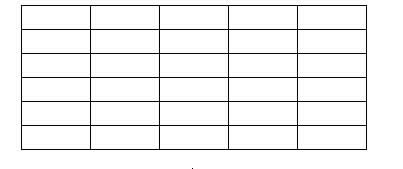 表1-2 當然,得到表格的方式還有很多,如可以在表格工具欄中選擇插入表格 也十分快捷方便。 三、修改表格 修改表格首先需要對表格的板式進行調整,也就是使用合并、拆分刪除單元格選項,選中所要更改的表格單擊右鍵即可選擇相應的更改。 (一)如基本信息表首先需要做如下的合并拆分等大的更改: 1.為標明“基本信息”,合并第一行 2.合并除第一行外的最后一列,以用來黏貼照片 3.將最后一行調整為兩列,用來填寫地址。 (二)調整行高與列寬,以便于填寫內容 將光標放于表格的邊框變為一個有雙向箭頭的樣式后,即可根據所需上下、左右拉動表格邊框,調整行高與列寬至合適范圍。 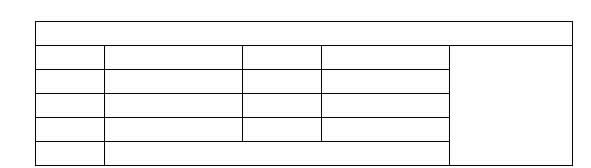 表3-1 (三)填寫所需項信息,并根據所需適當調整 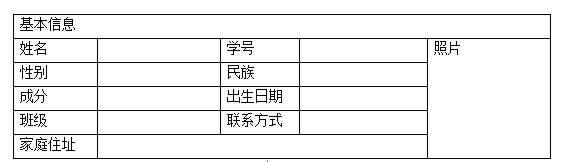 表3-2 (四)利用字體選項和其他選項調整細節 一般會把所需信息居中,照片兩字可以選擇插入豎向文本框,也可以選擇輸入“照片”兩字后利用回車鍵進行調整。 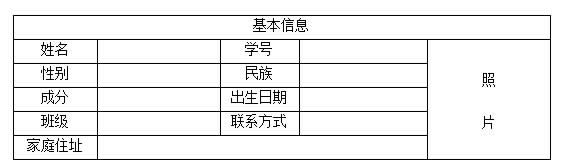 表3-3
(五)利用表格樣式美化表格 打開格式菜單欄表格樣式選項,出現如圖所示的表格選項。 考慮到將所需項通過顏色加以注明,在表格樣式選項的隔列填充復選框前打勾,選擇自己喜歡的一種板式即可。  表3-4 如果有特殊要求,也可以通過每次選擇表哥的一部分,選擇表格樣式來達到配色多樣化的目的。 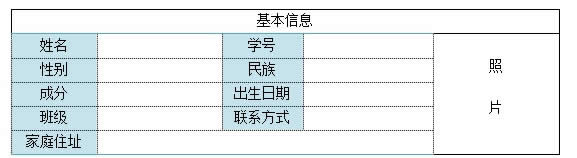 表3-5 四、完成其他表格 如上所述,分別建立家庭信息表和個人簡介表和分數信息表 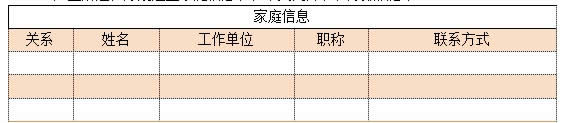 表4-1 家庭信息表 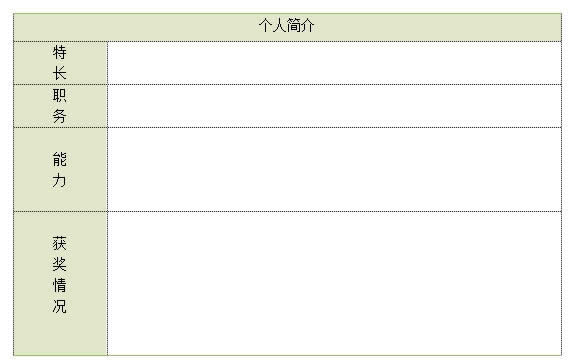 表4-2 個人簡介表 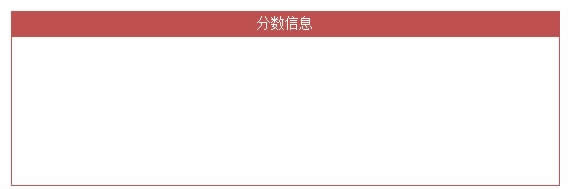 表4-3分數信息表 五、合并表格 當表格的各個部分均已做好時即可開始表格的合并,表格的合并需要注意整體板式的協調。建議有經驗的用戶可以直接創建整個表格以避免合并表格時較為繁瑣的工作。 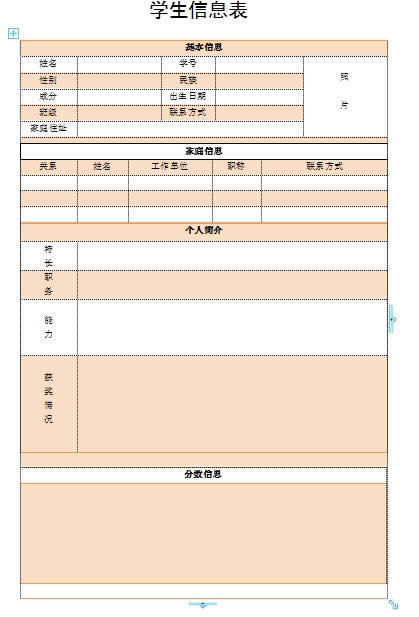 在中國大陸,金山軟件公司在政府采購中多次擊敗微軟公司,現的中國大陸政府、機關很多都裝有WPS Office辦公軟件。 |
溫馨提示:喜歡本站的話,請收藏一下本站!